Annons
 Ett traditionellt vattenmärke är en variation i tjockleken på papper som är synlig under vissa förhållanden. Vattenmärken har använts för säkerhetsändamål under lång tid. De har också använts av papperstillverkare som en indikation på kvalitet.
Ett traditionellt vattenmärke är en variation i tjockleken på papper som är synlig under vissa förhållanden. Vattenmärken har använts för säkerhetsändamål under lång tid. De har också använts av papperstillverkare som en indikation på kvalitet.
I digital ålder, vattenmärken definieras på ett annat sätt. Det finns i princip två typer som används för olika ändamål.
Synliga vattenmärken
Synliga vattenmärken är helt enkelt bitar av text eller bilder som överläggs på huvudbilden antingen för marknadsföringsändamål eller för att avskräcka obehöriga kopior. Ibland används dessa vattenmärken också för censur.
Många lagerfotografisidor använder synliga vattenmärken för att förhindra stöld av bilder och slaktar bilderna till den punkt där de inte är värda att försöka rensa. Vissa webbplatser visar miniatyrbilder utan vattenmärken och överrasker dig sedan med korsstolar i de större versionerna.

En lokal som jag säljer bilder på i Nya Zeeland, mychillybin till exempel gör detta. (En chillybin är en sak du tar med dig till stranden för att hålla dina kalla drycker in)
Vissa människor vill lägga till antingen informativa eller irriterande vattenmärken till bilder på webbplatser för fotodelning som Flickr. Personligen tycker jag att det är lika irriterande som människor som taggar byggnader på stadens gator, men jag kan förstå motivationen.
Osynliga vattenmärken
Vid första anblicken verkar det uppenbart absurd. Vad är poängen med ett vattenmärke du inte kan se? Men det finns teknik tillgänglig som kan infoga information i en bild som inte kan ses, men som kan förhöras med rätt programvara. Du kan inte förhindra stöld av dina bilder på det här sättet, men du kan bevisa att den bild som stulen var din, vilket är nästan lika bra.
Jag kommer att hålla fast vid synliga vattenmärken idag.
Tagga dina bilder
Så hur kan du lägga till vattenmärken till dina bilder? Lätt.
Du kan göra detta antingen online eller med en applikation på din PC. Online-alternativen tenderar att vara enklare. De offline är ofta mer omfattande.
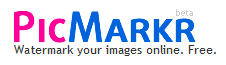 Online är ett av de enklaste alternativen PicMarkr.
Online är ett av de enklaste alternativen PicMarkr.
Ladda upp upp till fem av dina bilder från din dator eller ta dem från Flickr först. Du kan också ändra storleken på bilderna, men om du har ett sätt att göra det innan du laddar upp dem kommer hela saken att bli mycket snabbare.
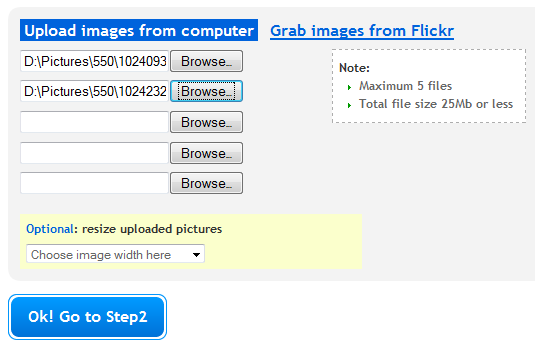
PicMarkr kan tillämpa text, bild eller kaklade vattenmärken.
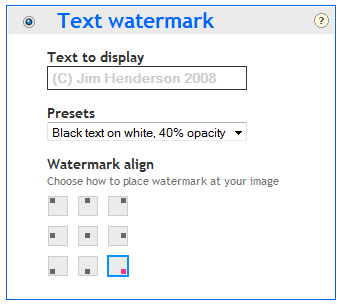
Sätt in önskad text, ändra teckensnittsfärger och transparens vid behov och välj vilket hörn i bilden du vill ha vattenstämpeln i. Jag skulle vara så tacksam om du inte satte dem i centrum. Jag håller mig förresten med Kiwi-stavningen. Jag hoppas att du kan hålla jämna steg. :-)
Klicka på Fortsätt.

Du kan ladda ner bilderna igen eller flytta dem till Flickr.
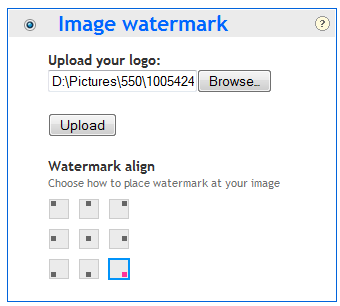
Bläddra till den bild du vill använda för ett vattenstämpel. Fet och enkelt är bäst.
Klicka på knappen Ladda upp.
Bestäm om platsen i bilden för vattenstämpeln och klicka på Fortsätt.

Ladda ner eller överföra resultaten.
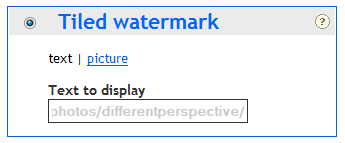
Jag skulle vara motvillig att använda den här såvida jag inte kände mig hemskt paranoid eller hade en önskan att få marknadsföring på ett stort sätt.
Kaklade vattenmärken upprepas i ett mönster över hela bilden. Du har igen valet av text eller bild, och allt fungerar på samma sätt som alternativen ovan.

Alternativa webbplatser som erbjuder liknande funktioner inkluderar:
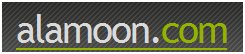

 Om du föredrar att applicera brickor på dina bilder offline, finns det ett antal alternativ. Jag brukar falla tillbaka på min vän Irfanview, men det finns många alternativ, inklusive en icke-gratis pro-version av PicMarkr bara för Windows.
Om du föredrar att applicera brickor på dina bilder offline, finns det ett antal alternativ. Jag brukar falla tillbaka på min vän Irfanview, men det finns många alternativ, inklusive en icke-gratis pro-version av PicMarkr bara för Windows.
Ett varningsord. Dess väldigt lätt i Irfanview för att av misstag vattenstämma en hel mapp med bilder och skriva över dina originalfiler. Nej, det har jag inte gjort. Mina synder är mycket större. Men jag har sett det gjort. Kopiera dina bilder till en annan mapp, och skriv bara över dem. Gör det nu!
Du kan enkelt tillämpa textvattenmärken på detta sätt med mycket mer kontroll över teckensnitt, placering, färg, justering och transparens.
Bläddra bara upp Irfanview och bläddra till de bilder du vill ta itu med. Tryck på 'b' på tangentbordet eller välj Arkiv | Batchkonvertering från menyn. Välj de filer du vill använda ett vattenstämpel på och klicka sedan på den avancerade knappen. Om du såg mitt inlägg att lägga till gränser till bilder Hur man lägger till gränser till foton: 9 enkla metoder som vem som helst kan användaDessa appar och webbplatser kan hjälpa dig att ta dina bilder till nästa nivå genom att enkelt lägga till gränser och ramar till dina foton. Läs mer för ett par veckor sedan kanske du redan varit här. Den här gången vill vi ta en titt i alternativet "Lägg till överläggstext".
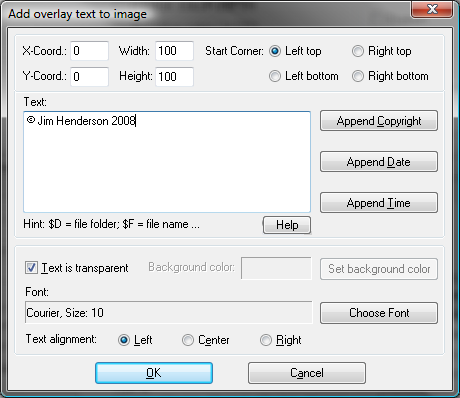
Som du ser finns det ett antal alternativ som du kan använda för att ställa in vattenstämpeln precis som du vill ha det. Låt oss arbeta igenom dem snabbt.
X-Coord och Y-Coord är förskjutningen, i pixlar, från starthörnet. Marginaler, om du vill. Bredd och höjd är storleken på den vanligtvis osynliga rutan som texten sitter inuti. Start Corner är samma som justeringsalternativen som vi ställde in i PicMarkr, förutom att det, tack och lov, inte finns något centeralternativ.
Lägg till din vattenstämpel text i rutan, bifoga datum, tid och en copyright-symbol om det behövs.
Irfanview har en enastående funktion som kan vara till nytta för dig här. Den använder platshållare och kan ändra vattenstämpeln för varje bild. Som ett enkelt exempel kan du lägga texten '$ N' i textrutan, och varje bild kommer att märkas med sitt eget filnamn. Klicka på hjälpknappen för mer information.
Justera teckenstorlek, färg och justering som du vill och klicka sedan på OK för att återgå till sidan med avancerade inställningar. När du har kontrollerat att du oavsiktligt har lämnat några andra alternativ aktiverade klickar du på OK igen för att återgå till sidan Batchkonvertering.
Ta dig en stund att tänka igenom alternativen du har valt, se till att du inte skriver över något du inte borde och klicka på Start batch.
Det är allt. Du är en stjärna.
metadata
En anmärkning till. Ett annat sätt att märka dina bilder med din information är genom användning av metadata. Du kan inte se det i själva bilden, men många fototittare kan visa dig informationen. Jag ska täcka det en annan dag, jag lovar.
 Om någon har stulit dina bilder, skulle du veta det? Ta en titt på TinEye TinEye - Söker efter bilder med en bild Läs mer att se. Det är inte det mest omfattande verktyget där ute, men till exempel när jag ber det att leta efter min mest populära bild på Flickr, det berättar för mig att fyra andra webbplatser (ingen av vilka jag har godkänt) använder bilden.
Om någon har stulit dina bilder, skulle du veta det? Ta en titt på TinEye TinEye - Söker efter bilder med en bild Läs mer att se. Det är inte det mest omfattande verktyget där ute, men till exempel när jag ber det att leta efter min mest populära bild på Flickr, det berättar för mig att fyra andra webbplatser (ingen av vilka jag har godkänt) använder bilden.
Vad använder du mer? Och vilka slags vattenmärken lägger du till? Vilka slags obehöriga äventyr har dina bilder varit på?
Jim arbetar hårt inom IT under dagen och har varit det sedan DOS 3.0, men gör sitt bästa för att spendera magiska timmar med en kamera eller två. Han bor i Nya Zeeland med sin vackra ludditiska fru och tre barn. Du kan bara tänka dig hur förvirrade de är.